Բովանդակություն
Excel-ում օրերի քանակը հաշվելը կարևոր խնդիր է մեր ամենօրյա գործունեության մեջ: Բայց որո՞նք են Excel-ի բանաձևերը դա արդյունավետ կերպով անելու համար: Այս հոդվածում ես հաշվելու եմ օրերի քանակը ցանկացած ամսաթվից մինչև այսօր՝ օգտագործելով Excel բանաձևը և Power Query-ը:
Ներբեռնեք Practice Workbook
Դուք կարող եք ավելի լավ ներբեռնել Excel-ի հետևյալ աշխատանքային գիրքը: հասկանալ և կիրառել այն ինքներդ:
Ամսաթիվը հաշվելով այսօր.xlsx
Excel-ի բանաձևը կիրառելու 8 հեշտ եղանակ` օրերը հաշվելու ամսաթվից մինչև Այսօր
Այս հոդվածում մենք ձեզ ցույց կտանք, թե ինչպես կիրառել Excel բանաձևը օրերը հաշվելու համար առ այսօր՝ օգտագործելով Հանման բանաձևը , ԱՅՍՕՐ ֆունկցիան , DATE ֆունկցիան , ՕՐ ֆունկցիան , DATEDIF ֆունկցիան , NETWORKDAYS ֆունկցիան , NETWORKS.INT ֆունկցիան , և Power Query-ի օգտագործումը :
Նախքան հիմնական քննարկմանը անցնելը, եկեք նայենք մեր տվյալների հավաքածուին:
Հետևյալ նկարում աշխատողների անունները նրանց միացմամբ տրված են ամսաթվերը: Մենք պետք է հաշվենք միանալու օրվանից մինչև այսօր օրերի քանակը :

Սկսենք
1. Օգտագործելով հանման բանաձևը Excel-ում օրերից մինչև այսօր հաշվելու համար
Մենք կարող ենք առանց ջանք գործադրելու հանումի միջոցով հաշվել օրերի քանակը միանալու օրվանից մինչև այսօրսահմանել։
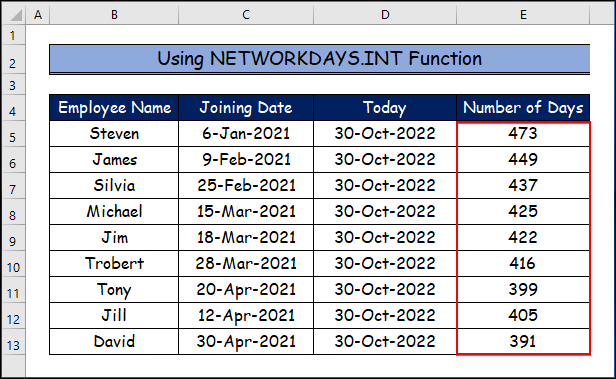
- Հետագայում, եթե կարող եք ֆունկցիայի մեջ ներառել տոները։ Այդ դեպքում այստեղ գրեք հետեւյալ բանաձեւը. որտեղ C5 միացման ամսաթիվն է, իսկ D5 ` ընթացիկ օրվա ամսաթիվը, 7 ` ուրբաթ և շաբաթ հանգստյան օրերի և $E $5:$E$13 տոների համար է:
=NETWORKDAYS.INTL(C5, D5,7,$E$5:$E$13)
- Վերջապես, դուք կստանաք Հետևյալ արդյունքը:

Կարդալ ավելին. Ինչպես հաշվարկել գերազանց օրերը Excel-ում (հեշտ քայլերով)
8. Օգտագործելով Power Query-ը Excel-ում օրերից մինչև այսօր հաշվելու համար
Եթե ցանկանում եք կատարել նույն վերլուծությունը Power Query -ի միջոցով, որը ես արել եմ Excel-ի տարբեր գործառույթների միջոցով, դա լավ որոշում կլինի:
Power Query , բիզնեսի հետախուզության ամենահզոր գործիքներից մեկը, պահանջում է օգտվողից չսովորել որոշակի կոդ:
Առաջին հատկանիշը հասանելի է MS Excel 2010-ին, Excel 2010-ին և 2013-ին, անվճար հավելում է: Այն ամբողջությամբ ինտեգրված է Excel-ում 2016 թվականից:
Այստեղ ես ցույց եմ տալիս միայն հանման գործընթացը՝ օգտագործելով Power Query :
Քայլ 1:
- Սկզբում ընտրեք բջիջների տիրույթը B4:D13 > Աղյուսակից (հասանելի է Տվյալներ ներդիրում)> Ստեղծել աղյուսակ >սեղմել:

Քայլ 2.
- Ավելացնել Սյունակ >սեղմեք CTRL ստեղնը>ընտրեք երկու սյունակները, այսինքն՝ Միանալու ամսաթիվ և Այսօր >սեղմեք Ամսաթիվ > Հանել օրեր:
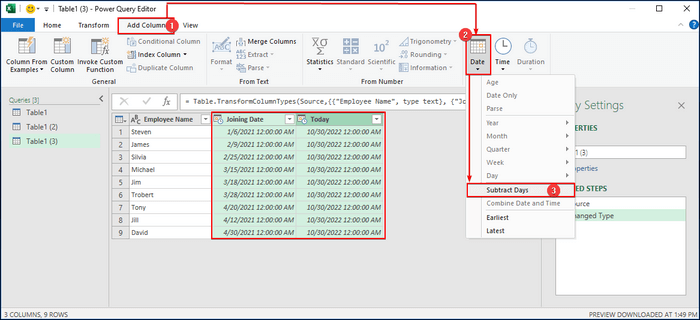
Քայլ 3.
- Ընտրեք Տուն ներդիրը > Փակել & Բեռնել > Փակել & Բեռնել դեպի:

- Այստեղ մենք կընտրենք Նոր աշխատաթերթ >սեղմեք:

- Վերջապես, դուք կստանաք հետևյալ արդյունքը:

Կարդալ ավելին Ինչպես ինքնաբերաբար հաշվել օրերը ամսաթվից այսօր՝ օգտագործելով Excel բանաձևը
Եզրակացություն
Այս հոդվածում մենք լուսաբանել ենք 8 Excel-ի բանաձևերի եղանակներ՝ օրերից մինչև այսօր հաշվելու համար: Անկեղծորեն հուսով եմ, որ ձեզ դուր եկավ և շատ բան սովորեցիք այս հոդվածից: Բացի այդ, եթե ցանկանում եք կարդալ ավելի շատ հոդվածներ Excel -ում, կարող եք այցելել մեր կայքը՝ ExcelWIKI : Եթե ունեք հարցեր, մեկնաբանություններ կամ առաջարկություններ, խնդրում ենք դրանք թողնել ստորև նշված մեկնաբանությունների բաժնում:
բանաձև:Հանման բանաձևը, որն ամենահեշտը հանվում է, կարող է հեշտությամբ կիրառվել՝ երկու ամսաթվերի միջև մուտքագրելով մինուս (-) օպերատորը:
Քայլ 1.
- Սկզբում ընտրեք E5 բջիջը։
- Այնուհետև գրեք հետևյալ բանաձևը։
=D5-C5
- Վերջապես սեղմեք ENTER ։

Քայլ 2.
- Այսպիսով, դուք կտեսնեք օրերի քանակը առաջին անձի միանալու օրվա և այսօրվա ամսաթվի միջև:
- Այնուհետև, օգտագործեք Լրացնել բռնակի գործիքը և քաշեք այն E5 բջջից դեպի E13 բջջ:

Քայլ 3.
- Վերջապես, դուք կստանաք օրերի քանակը տվյալների բոլոր մարդկանց համար սահմանել:

Կարդալ ավելին. Ինչպես մինուս օրերի թիվը կամ այսօրվա ամսաթիվը Excel-ում
2. Օգտագործելով «ԱՅՍՕՐ» ֆունկցիան օրերից մինչև այսօր հաշվելու համար
Եթե չեք ցանկանում ստեղծել այլ բջիջ ընթացիկ ամսաթվի համար, միշտ կարող եք օգտագործել ԱՅՍՕՐԸ ֆունկցիա .
Այս ֆունկցիան վերադարձնում է ընթացիկ ամսաթիվը, որը անընդհատ թարմացվում է, եթե տվյալների հավաքածուն փոփոխվում կամ բացվում է: TODAY ֆունկցիայում ոչ մի փաստարկ չի ներկայացվում:
Քայլ 1.
- Ֆունկցիան մեր տվյալների հավաքածուում կիրառելու համար ընտրեք դատարկ բջիջ, օրինակ. E5 բջիջ։
- Այնուհետև, մուտքագրեք հետևյալ բանաձևը՝ հաշվարկելու այն օրերի ընդհանուր թիվը, երբ աշխատողըմիացել է գրասենյակին։ Այստեղ C5 աշխատողի միանալու ամսաթիվն է:
=TODAY()-C5
- Եվ հետո, սեղմեք ENTER ։

Քայլ 2.
- Հետևաբար, կտեսնեք առաջին անձի միանալու ամսաթվի և այսօրվա ամսաթվի միջև ընկած օրերի քանակը:
- Այնուհետև օգտագործեք Լրացնել բռնակի գործիքը և քաշեք այն ներքև E5 բջիջը դեպի E13 բջիջ:

Քայլ 3.
- Վերջապես, դուք կստանաք օրերի քանակը տվյալների հավաքածուի բոլոր մարդկանց համար:

Կարդալ ավելին` Excel-ի բանաձև՝ այսօրվա և մեկ այլ ամսաթվի միջև ընկած օրերի քանակը հաշվարկելու համար
3. Օգտագործելով Excel բանաձևը DAYS ֆունկցիայով օրերը հաշվելու ամսաթվից մինչև այսօր
Եվս մեկ պարզ միջոց հաշվեք օրերի քանակը երկու ամսաթվերի միջև , այս դեպքում, միացման ամսաթիվը և ընթացիկ ամսաթիվը պետք է կիրառվեն ՕՐ գործառույթը :
Ֆունկցիան տալիս է Excel-ի երկու ամսաթվերի միջև ընկած օրերի քանակը:
DAYS ֆունկցիայի շարահյուսություն
=DAYS (end_date, start_date) ՕՐԵՐԻ ֆունկցիայի փաստարկներ
վերջնական_ամսաթիվ – Ավարտի ամսաթիվը:
start_date – Մեկնարկի ամսաթիվը:
Քայլ 1.
- Այսպիսով, եկեք կիրառենք գործառույթը մեր տվյալների մեջ հավաքածու. Այժմ ընտրեք դատարկ բջիջ, ինչպիսին է D5 :
- Այնուհետև այստեղ տեղադրեք հետևյալ բանաձևը: որտեղ D5 ընթացիկ օրվա ամսաթիվն է, իսկ C5 ըմիանալու ամսաթիվը:
=DAYS(D5,C5)
- Դրանից հետո սեղմեք ENTER ։

Քայլ 2.
- Այստեղ դուք կտեսնեք օրերի քանակը առաջին անձի միանալու ամսաթվի և այսօրվա օրվա միջև:
- Այնուհետև օգտագործեք Fill Handle գործիքը և քաշեք այն E5 բջիջից դեպի E13 բջջ.

Քայլ 3.
- Արդյունքում դուք կստանաք օրերի քանակը տվյալների հավաքածուի բոլոր մարդկանց համար:

Կարդալ ավելին. Ինչպես հաշվարկել օրերի քանակը երկուսի միջև Ամսաթվեր Excel-ում
4. Կիրառել DATE ֆունկցիան այսօրվանից օրերի հաշվման համար Excel-ում
Դուք կարող եք հաշվարկել օրերի քանակը DATE ֆունկցիայի միջոցով : DATE ֆունկցիան վերադարձնում է որոշակի ամսաթվի սերիական համարը:
DATE ֆունկցիայի շարահյուսություն
=DATE (year, month, day) DATE ֆունկցիայի փաստարկներ
տարի – Տարվա համարը։
ամիս – Ամսվա համարը։
օր – Օրվա համարը։
Քանի որ մենք ունենք մեկ բջիջ, որը պարունակում է ամսաթիվ, մենք կարող ենք օգտագործել YEAR , MONTH և DAY ֆունկցիաները` տարին հանելու համար, ամիսը և ամսաթիվը համապատասխանաբար: Բացի այդ, դուք կարող եք մուտքագրել տվյալները ձեռքով:
- YEAR ֆունկցիան քաղում է տարին տվյալ ամսաթվից: Ֆունկցիայի շարահյուսությունն է
=YEAR (date)
- The Excel MONTHֆունկցիան հանում է ամիսը տվյալ ամսաթվից
=MONTH (serial_number)
- Excel DAY ֆունկցիան վերադարձնում է ամսվա օրը որպես թիվ 1-ից մինչև 31-ը նշված ամսաթվից:
=DAY (date) Քայլ 1 :
- Հետևաբար, մեր բանաձևը ստանում է այն ձևը, որտեղ D5 ընթացիկ օրվա ամսաթիվն է, իսկ C5 ` միացման ամսաթիվը:
=DATE(YEAR(D5),MONTH(D5),DAY(D5))-DATE(YEAR(C5),MONTH(C5),DAY(C5))
- Այժմ ընտրեք դատարկ բջիջ E5 , մուտքագրեք բանաձևը, և սեղմեք ENTER ։

Քայլ 2.
- Հետևաբար, դուք տեսեք առաջին անձի միանալու ամսաթվի և այսօրվա ամսաթվի միջև եղած օրերի քանակը:
- Բացի այդ, օգտագործեք Լրացնել բռնակի գործիքը և քաշեք այն ներքև E5 բջիջը դեպի E13 բջիջ:
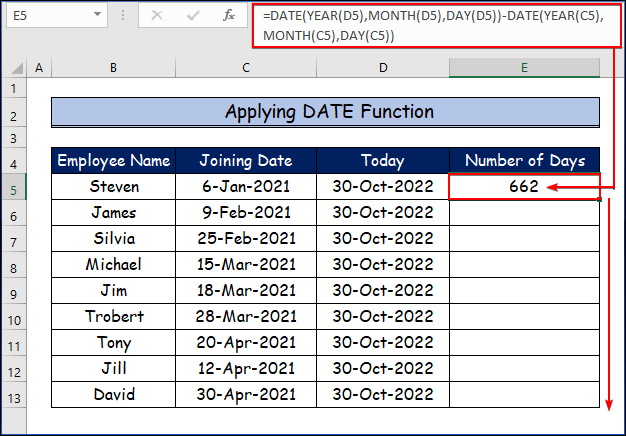
Քայլ 3.
- Վերջապես, տրված պատկերը ցույց է տալիս տվյալների հավաքածուի միացման ամսաթվի և այսօրվա ամսաթվի միջև ընկած օրերի քանակը:

Կարդալ ավելին. Հաշվարկել օրերի քանակը երկու ամսաթվերի միջև VBA-ով Excel-ում
Նմանատիպ ընթերցումներ
- Ինչպես հաշվարկել ամիսների թիվը երկու ամսաթվերի միջև Excel-ում
- Ավելացրեք օրեր Excel-ում ամսաթվին առանց հանգստյան օրերի (4 եղանակ)
- Ինչպես հաշվարկել աշխատանքային օրերը մեկ ամսվա ընթացքում Excel-ում (4 հեշտ եղանակ)
- Excel-ում հանեք ամսաթվերը տարիներ ստանալու համար (7 պարզ մեթոդ)
- Ինչպես հաշվարկել աշխատանքային օրերը երկու ամսաթվերի միջև Excel-ում (4Մեթոդներ)
5. Excel-ի բանաձևի օգտագործումը DATEDIF ֆունկցիայով օրերը հաշվելու համար ամսաթվից մինչև այսօր
DATEDIF ֆունկցիայի օգտագործումը նույնպես Excel ամսաթվերի միջև օրերը հաշվելու եղանակ: Այն հատուկ նախատեսված է տարբեր միավորների ժամանակի տարբերությունը որոշելու համար, ներառյալ օրերը, ամիսները և տարիները:
DATEIF ֆունկցիայի շարահյուսություն
=DATEDIF (start_date, end_date, unit) DATEIF ֆունկցիայի փաստարկներ
start_date – Մեկնարկի ամսաթիվը Excel ամսաթվի սերիական համարի ձևաչափով:
վերջի_ամսաթիվ – Ավարտի ամսաթիվը Excel-ի ամսաթվի հերթական համարի ձևաչափով:
միավոր – Օգտագործման ժամանակի միավորը (տարիներ, ամիսներ կամ օրեր):
Քայլ 1.
- Այսպիսով, մեր տվյալների հավաքածուի բանաձևը տրված է ստորև, որտեղ D5 ընթացիկ օրվա ամսաթիվն է, իսկ C5 ` միանալու ամսաթվի ամսաթիվը: Նաև d -ը վերաբերում է օրերին (ամբողջական օրերին):
=DATEDIF(C5,D5,"d")
- Այժմ մուտքագրեք բանաձևը դատարկ բջիջ և սեղմեք ENTER :
- Նույնպես DAYS ֆունկցիան, կարող եք նաև այստեղ -ի փոխարեն օգտագործել ԱՅՍՕՐ ֆունկցիան: ավարտի_ամսաթիվ.
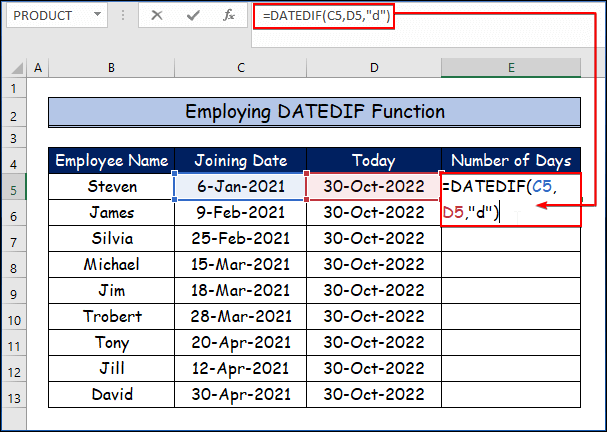
Քայլ 2.
- Այնուհետև կտեսնեք օրերի քանակը առաջին անձի միանալու ամսաթիվը և այսօրվա ամսաթիվը:
- Բացի այդ, օգտագործեք Լրացնել բռնակի գործիքը և քաշեք այն E5 բջջից դեպի E13 բջջ.

Քայլ 3.
- Վերջապես, տրված պատկերը ցույց է տալիս թիվըմիացման ամսաթվի և այսօրվա ամսաթվի միջև ընկած օրերը տվյալների հավաքածուում:
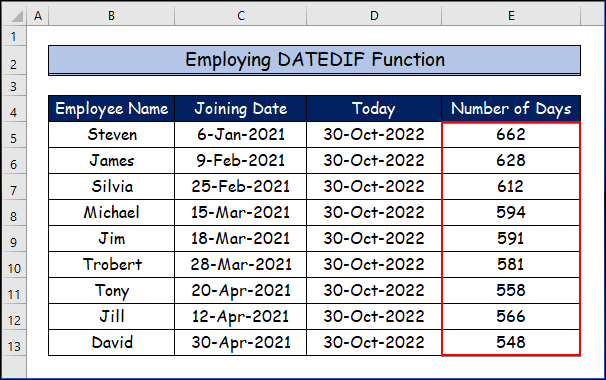
Կարդալ ավելին. Ինչպես հաշվել ամիսները ամսաթվից սկսած մինչև այսօր՝ օգտագործելով Excel-ի բանաձևը
6. Կիրառելով NETWORKDAYS ֆունկցիան օրերի հաշվման համար Excel-ում ամսաթվից մինչև այսօր
Եթե ցանկանում եք հաշվել աշխատանքային օրերը և բացառել հանգստյան օրերն ու տոները, դուք կարող է օգտագործել NETWORKDAYS գործառույթը :
Excel NETWORKDAYS ֆունկցիան հաշվում է աշխատանքային օրերի քանակը երկու ամսաթվերի միջև: Շաբաթը և կիրակի օրը ավտոմատ կերպով բացառվում են գործառույթից, և ըստ ցանկության կարող է բացառվել արձակուրդների ցանկը:
Դուք չեք կարող փոխել հանգստյան օրերի կանխադրված օրերը գործառույթում:
Շարահյուսություն NETWORKDAYS Ֆունկցիան
=NETWORKDAYS (start_date, end_date, [holidays]) NETWORKDAYS Ֆունկցիայի փաստարկները
սկզբի_ամսաթիվ – մեկնարկի ամսաթիվը։
ավարտի_ամսաթիվ – ավարտի ամսաթիվը։
արձակուրդներ – [ըստ ցանկության] Ոչ աշխատանքային օրերի ցանկ՝ որպես ամսաթվեր:
Քայլ 1.
- Նախ, եկեք հաշվենք աշխատանքային օրերի քանակը՝ բացառելով հանգստյան օրերի լռելյայն օրերը և չհաշված արձակուրդները:
- Այսպիսով, ընտրեք դատարկ բջիջ և տեղադրեք հետևյալ բանաձևը, որտեղ C5 միացման ամսաթիվն է, իսկ D5 ընթացիկ օրվա ամսաթիվն է:
=NETWORKDAYS(C5,D5)
- Այնուհետև սեղմեք ENTER :

Քայլ 2.
- Այնուհետև դուք կտեսնեք առաջինի միջև եղած օրերի քանակըանձի միանալու ամսաթիվը և այսօրվա ամսաթիվը:
- Դրանից հետո օգտագործեք Լրացնել բռնակի գործիքը և քաշեք այն E5 բջջից դեպի E13 բջջ.

Քայլ 3.
- Վերջապես, տրված պատկերը ցույց է տալիս տվյալների հավաքածուի միացման ամսաթվի և այսօրվա ամսաթվի միջև ընկած օրերի քանակը:

Այժմ մենք կարող ենք ներառել արձակուրդների ցանկը: . Պարտադիր չէ, որ տոների բջջային տիրույթը մոտ լինի մյուս երկու ամսաթվերին։ Բայց համոզվեք, որ Դոլար ($) նշանը հասանելի է բջիջների տիրույթում, որպեսզի այն աշխատի բոլոր աշխատակիցների համար:
Հետևաբար, բանաձևը կլինի հետևյալը.
=NETWORKDAYS(C5,D5,$E$5:$E$13) որտեղ C5 միացման ամսաթիվն է, D5 ` ընթացիկ օրվա ամսաթիվը (կարող եք օգտագործել TODAY ֆունկցիան դրա փոխարեն) և $E$5:$E$13 -ը տոների բջիջների տիրույթն է: Դրանից հետո ընտրեք դատարկ բջիջ և սեղմեք Enter ։
- Վերջապես դուք կստանաք հետևյալ արդյունքը։

Կարդալ ավելին. Ինչպես հաշվարկել աշխատանքային օրերը` բացառելով կիրակիները Excel-ում
7. Օգտագործելով Excel NETWORKDAYS.INT ֆունկցիան օրերից մինչև այսօր հաշվելու համար
Ինչպես գիտեք, հանգստյան օրերը տարբեր են երկրից երկիր: Օրինակ, ուրբաթն ու շաբաթը որոշ երկրներում հանգստյան օրեր են:
NETWORKDAYS ֆունկցիայի հիմնական սահմանափակումներից մեկը ամրագրված է շաբաթ և կիրակի օրերին: Եթե ցանկանում եք հարմարեցնել հանգստյան օրերը, ապա NETWORKDAYS.INT ֆունկցիան ճիշտ տարբերակ կլինի ձեզ համար:
Այս գործառույթը նաև հաշվում է աշխատանքային օրերի քանակը՝ բացառությամբ հարմարեցված հանգստյան օրերի և արձակուրդների:
NETWORKDAYS.INT-ի շարահյուսություն Ֆունկցիա
=NETWORKDAYS.INTL (start_date, end_date, [weekend], [holidays]) NETWORKDAYS.INT-ի փաստարկներ Գործառույթ
start_date – մեկնարկի ամսաթիվը:
վերջի_ամսաթիվ – Ավարտի ամսաթիվը։
հանգստյան օր – [ըստ ցանկության] Կարգավորում, թե շաբաթվա որ օրերը պետք է համարվեն հանգստյան օրեր։
արձակուրդներ – [ըստ ցանկության] Հղում ամսաթվերին, որոնք պետք է համարվեն ոչ աշխատանքային օրեր:
Քայլ 1.
- Բանաձևը մեր տվյալների հավաքածուում կիրառելու համար ընտրեք դատարկ բջիջ, օրինակ. E5 ։
- Այնուհետև մուտքագրեք հետևյալ բանաձևը, որտեղ C5 միացման ամսաթիվն է, իսկ D5 ՝ ամսաթիվը։ ընթացիկ օրը և 7 -ը ուրբաթ և շաբաթ հանգստյան օրերի համար է:
=NETWORKDAYS.INTL(C5,D5,7)
- Հետո սեղմելով ENTER , դուք կստանաք հետևյալ արդյունքը:
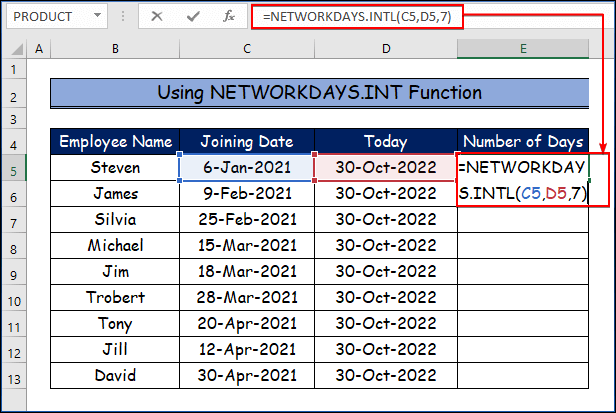
Քայլ 2.
- Այսպիսով, դուք կտեսնեք օրերի քանակը առաջին անձի միանալու ամսաթվի և այսօրվա ամսաթվի միջև:
- Դրանից հետո օգտագործեք Լրացնել բռնակի գործիքը և քաշեք այն ներքև <6-ից:> E5 բջիջը դեպի E13 բջիջ:

Քայլ 3.
- Հետևաբար, տրված պատկերը ցույց է տալիս տվյալների մեջ միացման ամսաթվի և այսօրվա ամսաթվի միջև ընկած օրերի քանակը։

